Spørgsmål
Problem: Sådan repareres højt CPU-forbrug af dwm.exe på Windows 10?
Når jeg prøver at logge på min computer, får jeg fejlen, der siger: "dwm.exe kunne ikke starte korrekt." Hvis jeg klikker OK eller X-knappen, forsvinder meddelelsen, men Windows-skærmen forbliver grå, så jeg er nødt til at tvinge den til genstart. Nogle gange efter flere genstarter, starter systemet normalt op, men næste gang slukker jeg min pc og ønsker at tænde for det, vises den samme fejlmeddelelse, og jeg kæmper fortsat med tvungen genstart igen. Fortæl mig venligst, hvad jeg skal gøre for at løse dette?
Løst svar
Dwm.exe står for Desktop Window Manager og kan findes kørende i baggrunden. Den hører til den grafiske brugergrænseflade på skrivebordet og er ansvarlig for at håndtere forskellige visuelle UI-effekter, når du bruger Windows. Selvom det i første omgang måske ikke virker for vigtigt (gennemsigtige vinduer eller miniaturebilleder af live proceslinje er ting, som de fleste mennesker kunne leve uden), men det er også grunden til, at brugere kan vælge 4K eller 8K[1] video og/og spil.
Desværre har mange mennesker rapporteret, at filen dwm.exe i Task Manager bruger for meget CPU. Ressourceforbruget er normalt højere end 30 % og ændrer sig løbende. Nogle brugere sagde, at processen normalt fungerer fint og kun spidser op til over 80 % CPU, hvilket drejer blæserne hurtigere og halter eller sænker framerates af et videospil.[2]
Med andre ord opstår det høje CPU-forbrug af dwm.exe typisk, når du udfører grafisk-intensive opgaver på en computer, såsom at spille videospil eller se videoer i høj opløsning. I betragtning af, at processen er ansvarlig for grafiske effekter, giver det mening, at problemet opstår. Men hvorfor sker det?
De mærkelige og usædvanlige indikatorer rejser folks mistanke om, at en pc er inficeret med malware.[3] Problemet er, at systemets scanning med en professionel antivirus ikke viser nogen trusler. Hvis du har bemærket sådan aktivitet på dit system, skal du ikke falde i panik, fordi dwm.exe-processen sjældent er relateret til en computerinfektion.
Ligesom enhver anden Windows-fil kan dwm.exe-filen blive korrupt på grund af forskellige årsager, hvoraf de mest almindelige er:
- Tredjeparts antivirus;
- Explorer.exe proces;
- Problematiske Windows-tjenester;
- mdi264.dll tjeneste;
- Drivere til grafikkort.
Som altid er der ingen universel løsning for alle, da alle maskiner kører forskellige konfigurationer, og årsager til fejl eller andre pc-problemer kan opstå af forskellige årsager. Nogle gange er disse årsager svære at finde ud af, og der skal udføres en masse fejlfinding for at rette op på dwm.exe høj CPU-brug.
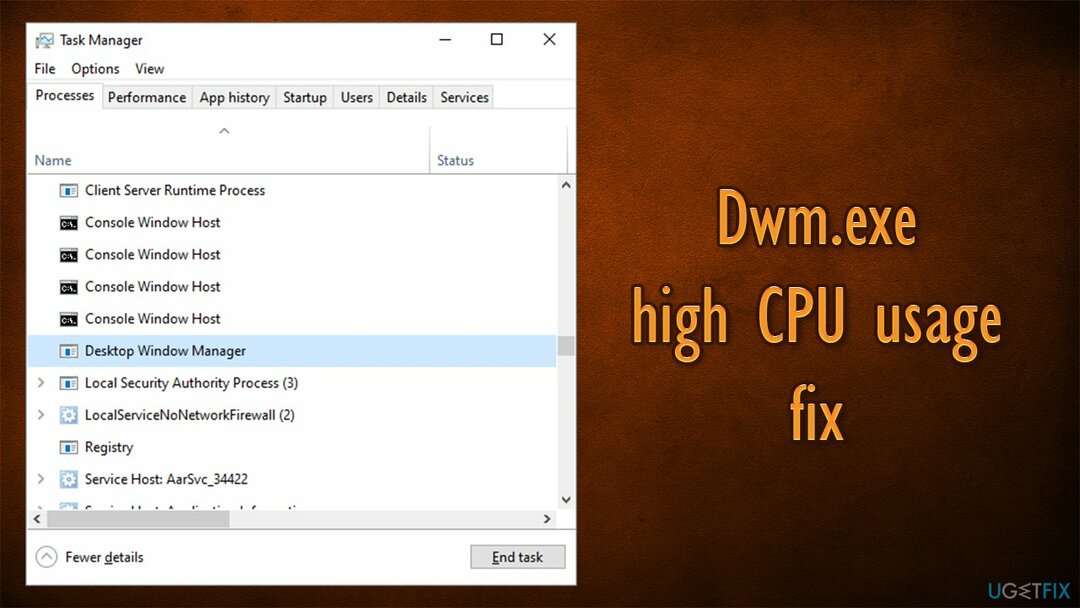
Derfor, hvis du ikke ønsker at genere de manuelle løsninger nedenfor, anbefaler vi dig stærkt at prøve at køre en scanning med et automatisk pc-reparationsværktøj ReimageMac vaskemaskine X9. Hvis årsagen til fejlen ligger i Windows-systemfilkorruption, malware-skade eller lignende, vil det automatisk eliminere problemet og løse det høje CPU-problem hurtigt.
Metode 1. Deaktiver antivirus og stop Windows Firewall midlertidigt
For at reparere beskadiget system skal du købe den licenserede version af Reimage Reimage.
Windows Firewall, tredjeparts antivirus og Windows-tjenester har ofte en tendens til at kollidere, hvilket er vi vil anbefale dig at deaktivere tredjeparts antivirus, hvis du bruger en, og stoppe Windows Firewall (midlertidigt).
- Trykke Ctrl + Alt + Esc for at åbne Task Manager.
- Find dit anti-virus på Tjenester fanen, højreklik på den og vælg Afslut opgave.
- Find derefter ikonet for antivirusprogrammet på værktøjslinjen, klik på det, og vælg Deaktiver.
- Når du er færdig, skriv ind Kontrolpanel i Windows søg og tryk på Gå ind.
- Gå til System og sikkerhed > Windows Defender Firewall.

- Trykke Slå Windows Firewall til eller fra mulighed.
- Indtast om nødvendigt din administratoradgangskode og tryk på OKAY.
- Indstil derefter Windows Firewall fra både privat og offentligt netværk.

- Klik Okay for at gemme ændringerne og lukke alt.
Metode 2. Genstart Windows Stifinder-processen
For at reparere beskadiget system skal du købe den licenserede version af Reimage Reimage.
- Trykke Ctrl + Shift + Esc og åbn Task Manager.
- Trykke Flere detaljer.
- Højreklik på Windows Stifinder og vælg Genstart.
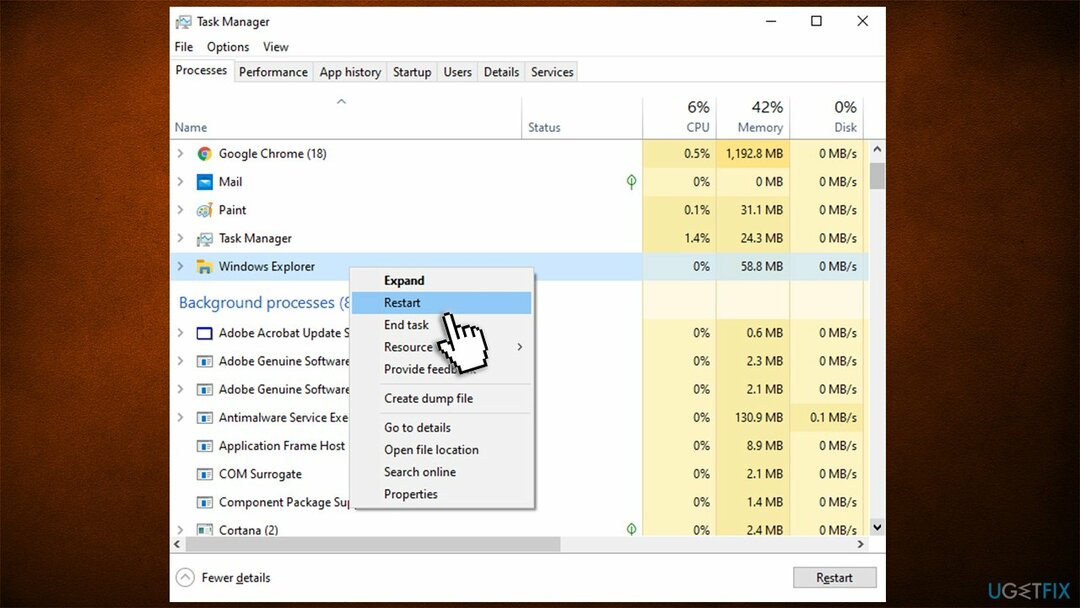
Metode 3. Tjek mdi264.dll-processen
For at reparere beskadiget system skal du købe den licenserede version af Reimage Reimage.
Hvis du finder ud af, at mdi264.dll-filen kører en proces i Task Manager, kan det være, at det er synderen bag dwm.exe fejl. For at rette det, skal du slette denne fil ved at følge disse trin:
- Indtaste cmd i Windows-søgning.
- Højreklik på Kommandoprompt og vælg Kør som administrator.
- Indtast følgende kommando og tryk Gå ind efter hver (bemærk: erstatte [brugernavn] med dine bestemt brugernavn)
C: cd\\Brugere\\[brugernavn]\\AppData\\Local\\Temp\\ del mdi264.dll
- Når du er færdig, skal du lukke alt og genstarte din pc.
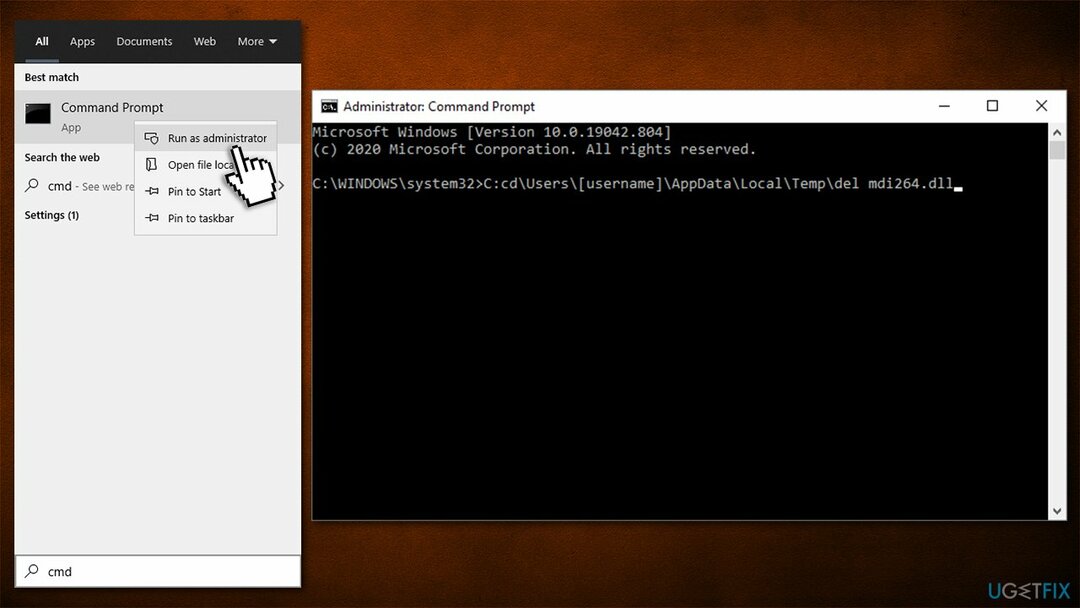
Metode 4. Udfør en ren støvle
For at reparere beskadiget system skal du købe den licenserede version af Reimage Reimage.
- Trykke Windows nøgle og type msconfig.
- Klik System konfiguration og åben Tjenester fanen.
- Mærke Skjul alle Microsoft-tjenester boksen og vælg Slå alt fra.
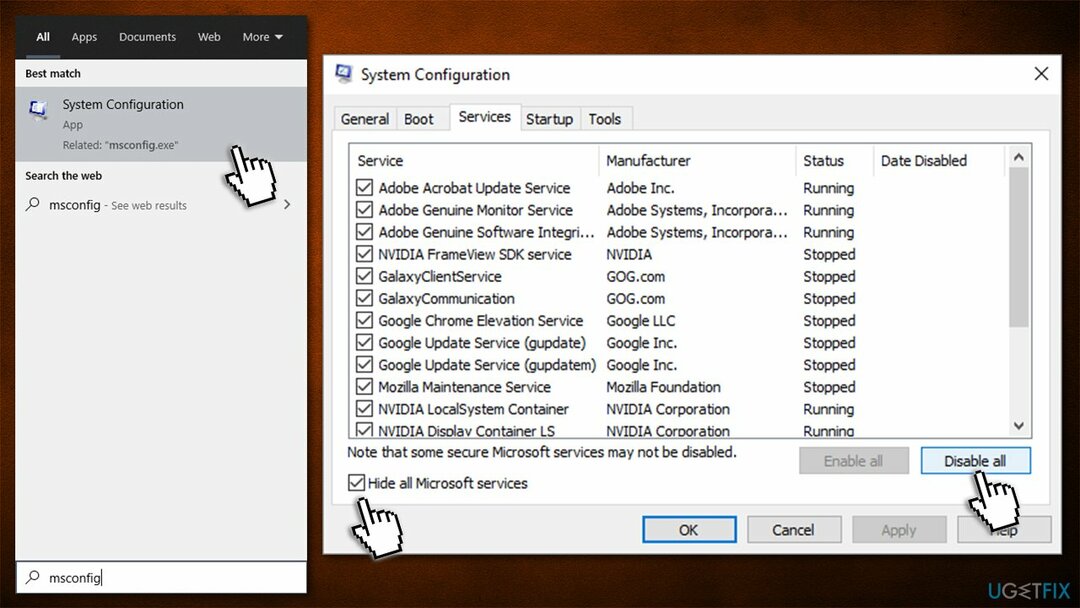
- Åben Start op fanen og klik Åbn Task Manager.
- Klik på hvert startelement og vælg Deaktiver.
- Luk Task Manager ned
- Gå til Støvle fanen, vælg Sikker støvle og klik ansøge og OKAY.
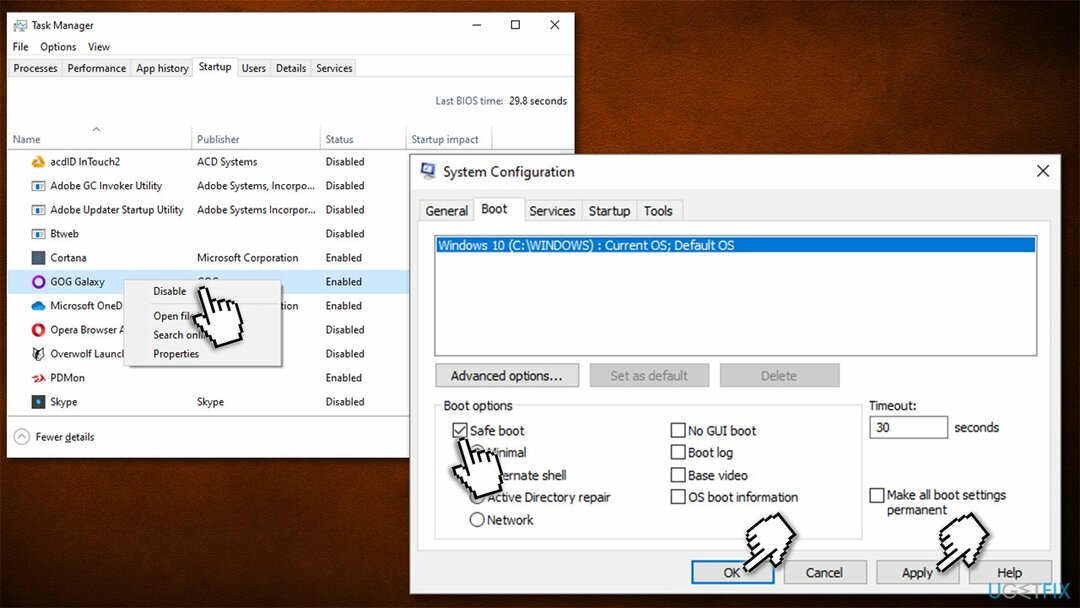
Den rene opstart hjælper dig med at isolere den software eller tjenester, der udløser dwm.exe-fejlen.
Metode 5. Opdater eller geninstaller dine GPU-drivere
For at reparere beskadiget system skal du købe den licenserede version af Reimage Reimage.
Nogle gange opstår dwm.exe-fejlen efter opgradering af systemets drivere. I dette tilfælde kan det være, at den nye Nvidia-driverversion ikke er kompatibel med dit operativsystem, hvorfor vi anbefaler at installere den tidligere version.
- Trykke Windows-tast + X og vælg Enhedshåndtering.
- Udvide Skærmadaptere og højreklik på Nvidia-driveren.
- Vælg Opdater driver og pluk Søg automatisk efter drivere.
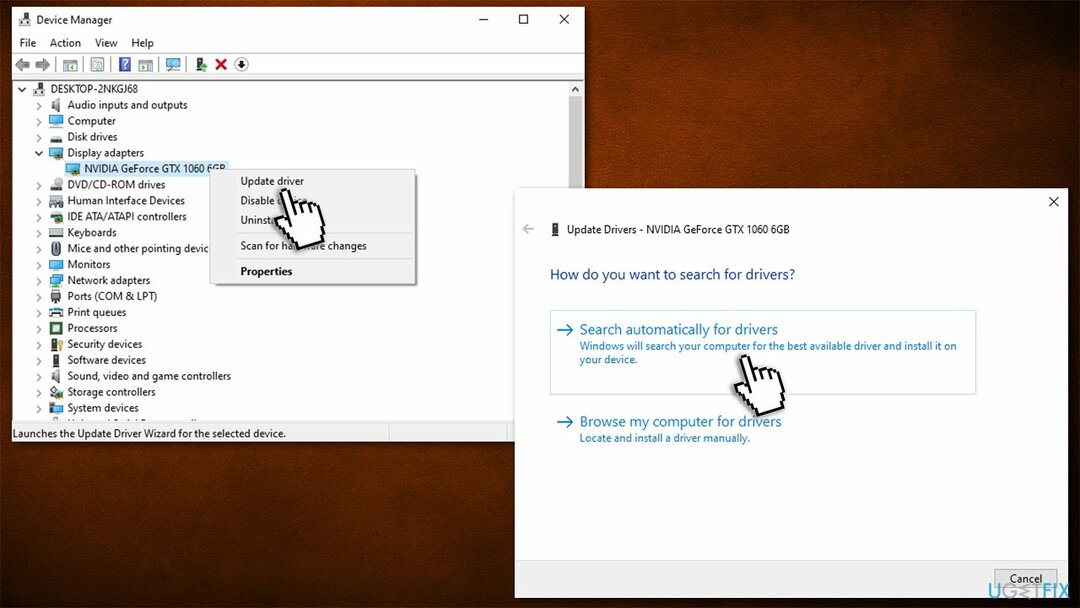
- Vent til drivere er installeret og genstart.
Enhedshåndtering er langtfra et optimalt valg til dine driveropdateringer – især når det kommer til GPU-drivere (det lykkes ofte ikke at fastslå, at driverne er forældede). Du bør således enten besøge producentens hjemmeside og installere de nyeste drivere baseret på din GPU-model eller i stedet gå efter en nem måde og anvende en automatisk driveropdatering som f.eks. DriverFix. Ved at bruge det, behøver du aldrig at bekymre dig om at opdatere drivere igen, da det vil blive gjort for dig med blot et par klik på en knap.
Metode 6. Vælg High Performance for dwm.exe via grafikindstillinger
For at reparere beskadiget system skal du købe den licenserede version af Reimage Reimage.
Husk, at følgende løsning kan anvendes til alle apps, der er intensive med GPU-brug.
- Højreklik på Start og vælg Indstillinger.
- Gå til System.
- Rul ned i højre side, indtil du finder Grafikindstillinger – klik på den.
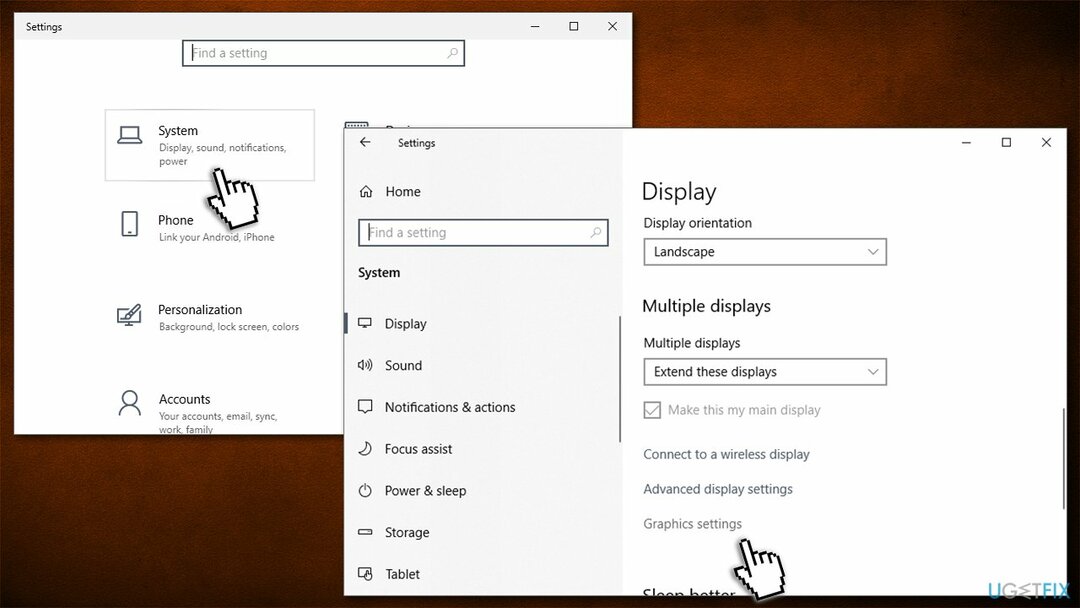
- Under Præference for grafisk ydeevne, Klik på Gennemse og vælg dwm.exe fra følgende sted:
C:\\Windows\\System32
- Klik på Muligheder, Vælg Høj ydeevne og klik Gemme.
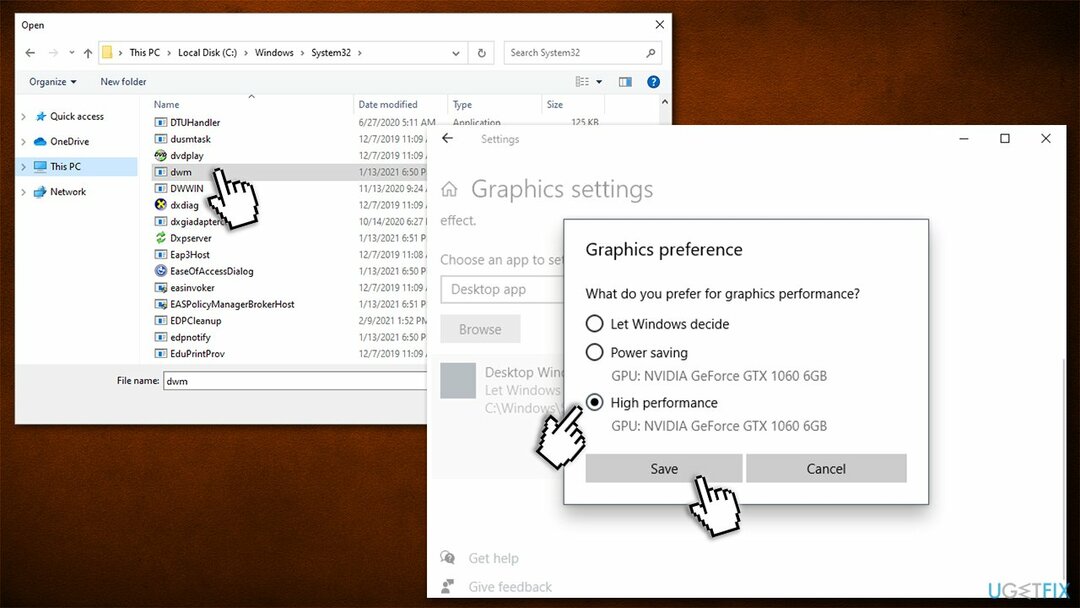
Reparer dine fejl automatisk
ugetfix.com-teamet forsøger at gøre sit bedste for at hjælpe brugerne med at finde de bedste løsninger til at eliminere deres fejl. Hvis du ikke ønsker at kæmpe med manuelle reparationsteknikker, skal du bruge den automatiske software. Alle anbefalede produkter er testet og godkendt af vores fagfolk. Værktøjer, som du kan bruge til at rette din fejl, er angivet nedenfor:
Tilbud
gør det nu!
Download rettelseLykke
Garanti
gør det nu!
Download rettelseLykke
Garanti
Hvis du ikke kunne rette din fejl ved hjælp af Reimage, skal du kontakte vores supportteam for at få hjælp. Fortæl os venligst alle detaljer, som du mener, vi bør vide om dit problem.
Denne patenterede reparationsproces bruger en database med 25 millioner komponenter, der kan erstatte enhver beskadiget eller manglende fil på brugerens computer.
For at reparere beskadiget system skal du købe den licenserede version af Reimage værktøj til fjernelse af malware.

Privat internetadgang er en VPN, der kan forhindre din internetudbyder, den regering, og tredjeparter fra at spore din online og giver dig mulighed for at forblive helt anonym. Softwaren giver dedikerede servere til torrenting og streaming, hvilket sikrer optimal ydeevne og ikke bremser dig. Du kan også omgå geo-begrænsninger og se tjenester som Netflix, BBC, Disney+ og andre populære streamingtjenester uden begrænsninger, uanset hvor du er.
Malwareangreb, især ransomware, er langt den største fare for dine billeder, videoer, arbejds- eller skolefiler. Da cyberkriminelle bruger en robust krypteringsalgoritme til at låse data, kan den ikke længere bruges, før en løsesum i bitcoin er betalt. I stedet for at betale hackere, bør du først prøve at bruge alternativ genopretning metoder, der kan hjælpe dig med at hente i det mindste en del af de tabte data. Ellers kan du også miste dine penge sammen med filerne. Et af de bedste værktøjer, der kunne gendanne i det mindste nogle af de krypterede filer - Data Recovery Pro.